Win8系统共享打印机出现错误提示0x000006d9如何解决?Win8系统共享打印机出现错误提示0x000006d9的解决方法
作者:佚名 来源:系统下载 时间:2022-06-24
一般用过Win8系统的朋友都知道,系统有自带的共享打印机功能,而因为工作资源问题,我们都会使用共享打印机连上几台电脑,这样就可以同时使用打印机打印了,但是最近有Win8系统用户反映说自己在用共享打印机的时候出现错误提示0x000006d9,这是什么情况,又要如何解决,下面小编就为大家介绍一下Win8系统共享打印机出现错误提示0x000006d9的解决方法。
方法一
1、打开控制面板,找到并打开管理工具,在管理工具中找到并双击组件服务;
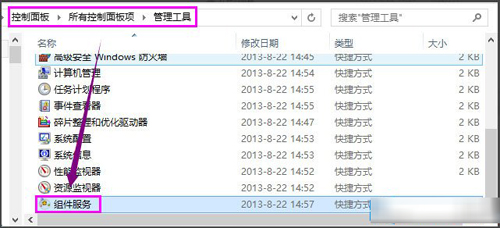
2、点击左侧边栏的服务,在出现的服务列表找到并鼠标右键单击Windows Firewall,选择启用命令即可。
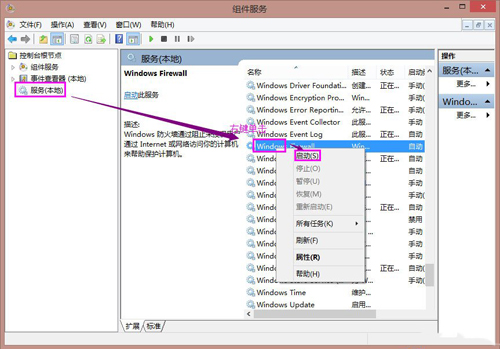
方法二
1、右键单击计算机,选择管理,在管理界面,打开服务和应用程序下的服务选项,在出现的服务列表中找到并右键单击Windows Firewall,选择启用命令即可。
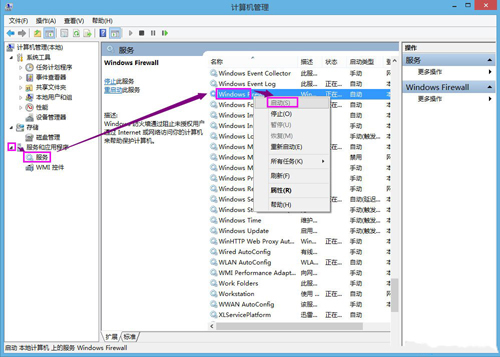
方法三
1、在控制面板列表下,找到并打开Windows防火墙选项;
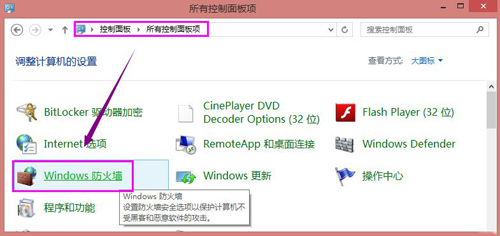
2、通过使用推荐设置或启用Windows防火墙功能,启用防火墙即可。
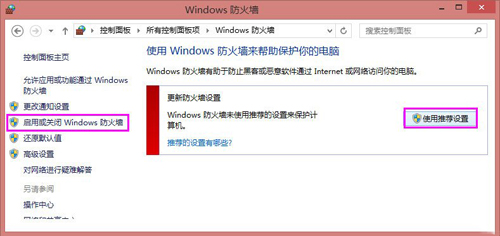
以上为大家介绍的就是Win8系统共享打印机出现错误提示0x000006d9的解决方法,操作也不是很难,希望可以帮到大家哦。










































































